Lỗi 107 (net::ERR_SSL_PROTOCOL_ERROR) là một trong những lỗi phổ biến khi sử dụng trình duyệt. Lỗi này thường xảy ra do nhiều nguyên nhân khác nhau và gây ra sự bất tiện cho người dùng. Bài viết dưới đây sẽ giúp bạn tìm hiểu nguyên nhân và cách sửa lỗi 107 ERR_SSL_PROTOCOL_ERROR hiệu quả 100%.
Lỗi 107 ERR_SSL_PROTOCOL_ERROR là gì?
Lỗi ERR_SSL_PROTOCOL_ERROR là một vấn đề phổ biến mà người dùng thường gặp phải khi cố gắng truy cập các trang web sử dụng giao thức bảo mật SSL/TLS. Khi lỗi này xảy ra, trình duyệt sẽ không thể thiết lập một kết nối an toàn với máy chủ web, dẫn đến thông báo lỗi “This site can’t provide a secure connection” và dòng ERR_SSL_PROTOCOL_ERROR bên dưới.
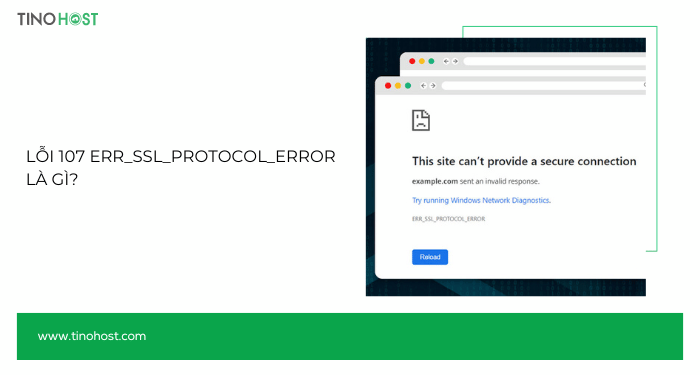
Nguyên nhân gây ra lỗi 107 ERR_SSL_PROTOCOL_ERROR
Chứng chỉ SSL không hợp lệ hoặc hết hạn
Một trong những nguyên nhân phổ biến nhất của lỗi này là chứng chỉ SSL của trang web không hợp lệ hoặc đã hết hạn. Điều này xảy ra khi:
- Trang web sử dụng chứng chỉ SSL đã hết hạn.
- Chứng chỉ SSL không được cấp bởi một cơ quan chứng thực (CA) uy tín.
- Máy chủ trang web không cài đặt đúng chứng chỉ SSL trung gian, khiến trình duyệt không thể xác thực được chuỗi chứng chỉ.
Phiên bản giao thức SSL không được hỗ trợ
Các trình duyệt hiện đại không còn hỗ trợ các phiên bản SSL cũ như SSL 2.0 và SSL 3.0 vì lý do bảo mật. Nếu máy chủ trang web chỉ hỗ trợ các phiên bản này, trình duyệt sẽ không thể thiết lập kết nối bảo mật, dẫn đến lỗi ERR_SSL_PROTOCOL_ERROR.
Xung đột phần mềm hoặc phần mở rộng của trình duyệt
Một số phần mềm bảo mật hoặc phần mở rộng (extension) trong trình duyệt có thể can thiệp vào kết nối SSL. Ví dụ:
- Phần mềm diệt virus có thể kiểm tra các kết nối HTTPS và vô tình chặn kết nối.
- Các phần mở rộng của trình duyệt, đặc biệt là những phần mở rộng liên quan đến bảo mật hoặc quản lý kết nối, có thể gây xung đột với giao thức SSL.
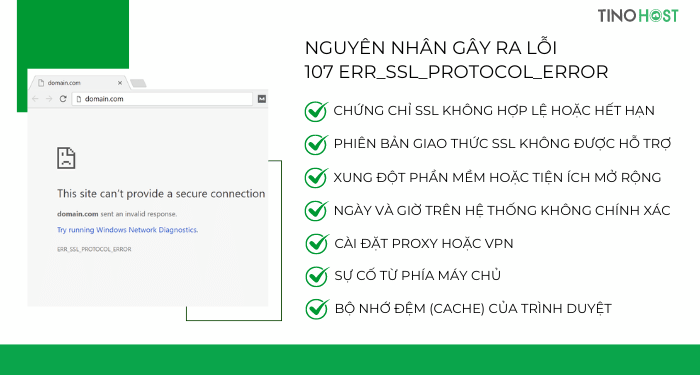
Ngày và giờ trên hệ thống không chính xác
Chứng chỉ SSL yêu cầu thời gian trên hệ thống người dùng phải chính xác để xác thực. Nếu máy tính của người dùng có thiết lập ngày và giờ không chính xác, điều này có thể khiến trình duyệt không thể xác minh chứng chỉ SSL và dẫn đến lỗi ERR_SSL_PROTOCOL_ERROR.
Cài đặt Proxy hoặc VPN
Việc sử dụng Proxy hoặc VPN có thể gây ra sự cố trong việc thiết lập kết nối SSL. Các máy chủ Proxy hoặc VPN có thể không hỗ trợ đúng các giao thức SSL hiện đại, hoặc gây ra sự can thiệp vào chứng chỉ SSL, làm xuất hiện lỗi này.
Sự cố từ phía máy chủ
Lỗi ERR_SSL_PROTOCOL_ERROR cũng có thể xảy ra khi máy chủ trang web gặp sự cố hoặc không được cấu hình đúng cách để xử lý các kết nối SSL. Một số vấn đề phổ biến bao gồm:
- Máy chủ không hỗ trợ giao thức TLS mới nhất.
- Máy chủ có cấu hình SSL không đúng cách, dẫn đến việc trình duyệt không thể xác thực chứng chỉ.
Bộ nhớ đệm (cache) của trình duyệt
Bộ nhớ đệm hoặc dữ liệu duyệt web cũ có thể gây ra sự cố với kết nối SSL. Nếu chứng chỉ SSL hoặc các dữ liệu liên quan đã được lưu trong bộ nhớ đệm và không còn hợp lệ, người dùng có thể gặp phải lỗi này khi cố gắng truy cập trang web.
Các vấn đề về tường lửa
Tường lửa của hệ thống có thể chặn các kết nối SSL nếu nó phát hiện ra sự bất thường. Điều này có thể xảy ra do cấu hình tường lửa quá nghiêm ngặt hoặc do các quy tắc bảo mật bị thiết lập sai.
Tổng hợp một số cách sửa lỗi 107 ERR_SSL_PROTOCOL_ERROR
Kiểm tra và cập nhật chứng chỉ SSL của trang web
Nếu bạn là chủ sở hữu trang web hãy đảm bảo rằng chứng chỉ SSL của bạn không bị hết hạn. Bạn có thể kiểm tra bằng cách truy cập vào trang quản lý chứng chỉ của nhà cung cấp hoặc sử dụng các công cụ trực tuyến như SSLCheker để xác minh tính hợp lệ của chứng chỉ.
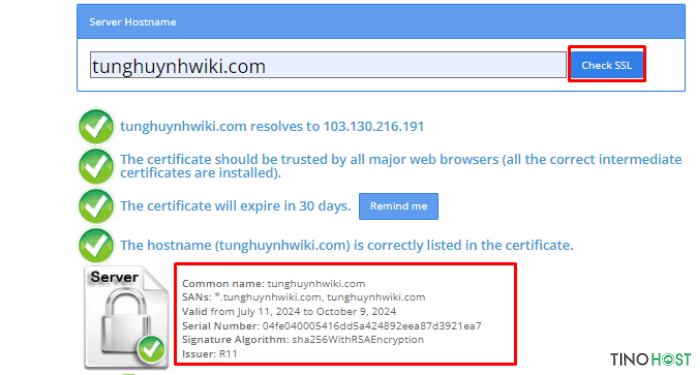
Nếu chứng chỉ đã hết hạn hoặc không hợp lệ, hãy yêu cầu một chứng chỉ SSL mới từ một cơ quan chứng thực uy tín (CA) và cài đặt lại chứng chỉ trên máy chủ. Bạn có thể tham khảo bài viết: Hướng dẫn cách xác minh và nhận chứng chỉ dịch vụ SSL.
Ngoài ra, hãy đảm bảo bạn đã cài đặt đầy đủ các chứng chỉ trung gian để trình duyệt có thể xác thực được chuỗi chứng chỉ.
Nâng cấp hỗ trợ giao thức TLS
Nâng cấp máy chủ để hỗ trợ các phiên bản TLS mới nhất như TLS 1.2 hoặc TLS 1.3, vì các trình duyệt hiện đại không còn hỗ trợ các phiên bản SSL cũ (SSL 2.0, SSL 3.0). Việc nâng cấp giúp cải thiện bảo mật và đảm bảo rằng trang web của bạn có thể thiết lập kết nối an toàn với người dùng.
Bên cạnh đó, bạn cần kiểm tra cấu hình SSL trên máy chủ để đảm bảo rằng tất cả các cấu hình liên quan đến chứng chỉ và giao thức đều được thiết lập chính xác.
Vô hiệu hóa phần mềm hoặc phần mở rộng gây xung đột
Nếu gặp phải lỗi này khi duyệt web, bạn hãy thử:
- Tắt tạm thời phần mềm diệt virus: Một số phần mềm diệt virus có thể kiểm tra các kết nối HTTPS và gây ra sự cố với giao thức SSL. Hãy thử tạm thời vô hiệu hóa tính năng kiểm tra HTTPS trong phần mềm diệt virus và kiểm tra lại kết nối.
- Vô hiệu hóa các phần mở rộng trình duyệt: Nếu bạn đang sử dụng nhiều phần mở rộng bảo mật hoặc quản lý kết nối, thử tắt từng phần mở rộng một để xác định xem phần mở rộng nào gây ra sự cố. Các phần mở rộng như trình quản lý proxy, VPN hoặc các công cụ bảo mật khác có thể gây ra xung đột với giao thức SSL.
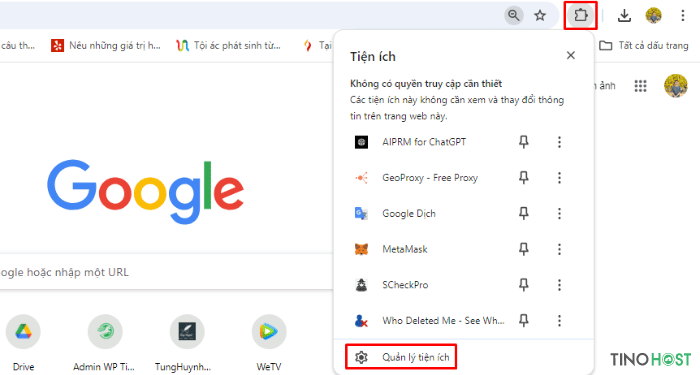
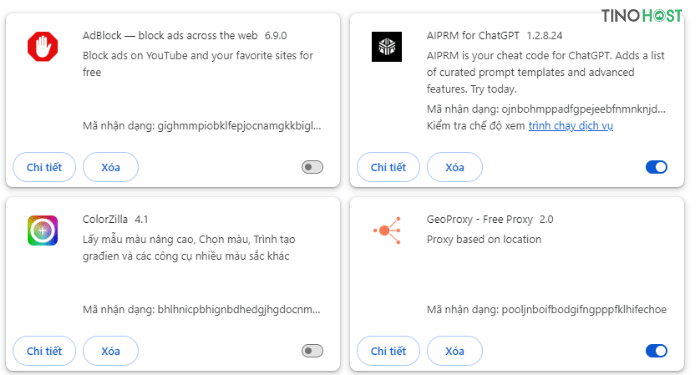
Chỉnh sửa ngày và giờ trên máy tính
Bước 1: Nhấn chuột phải vào biểu tượng thời gian ở góc dưới bên phải màn hình -> chọn “Adjust date/time” từ menu hiện ra.
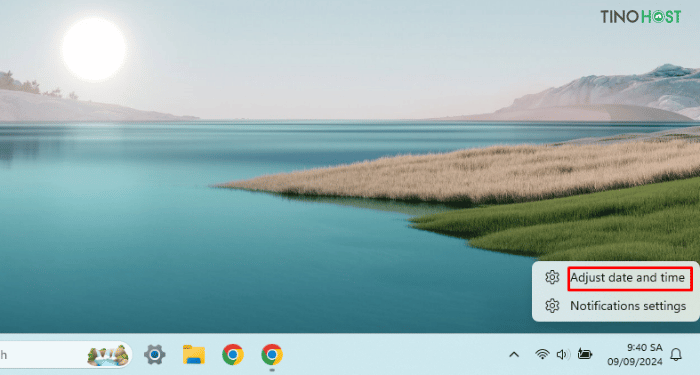
Bước 2: Trong cửa sổ cài đặt, bạn sẽ thấy tùy chọn “Set time automatically”. Hãy tắt tùy chọn này nếu bạn muốn chỉnh sửa ngày và giờ thủ công.
Bước 3: Nhấn vào “Change” bên cạnh mục “Set the date and time manually” rồi nhập ngày, tháng, năm, giờ và phút mà bạn muốn thiết lập.

Bước 4: Sau khi chỉnh sửa xong, nhấn “Change” để lưu lại các thay đổi.
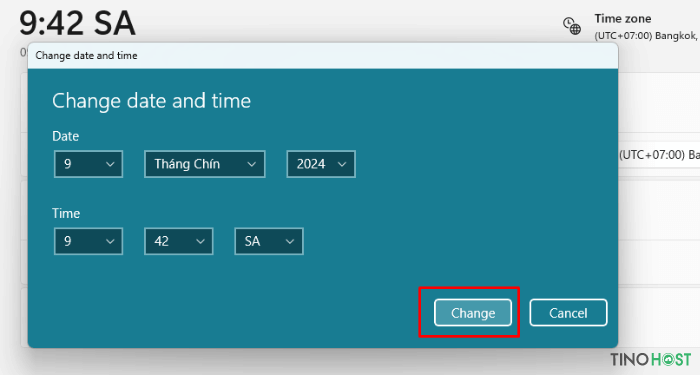
Đảm bảo rằng ngày và giờ đã được cập nhật chính xác trên thanh tác vụ của bạn.
Xóa bộ nhớ đệm (cache) và cookies của trình duyệt
Bước 1: Khởi động trình duyệt Chrome trên máy tính của bạn.
Bước 2: Nhấn vào biểu tượng ba chấm ở góc trên bên phải của cửa sổ trình duyệt -> chọn “Xóa dữ liệu duyệt web“.
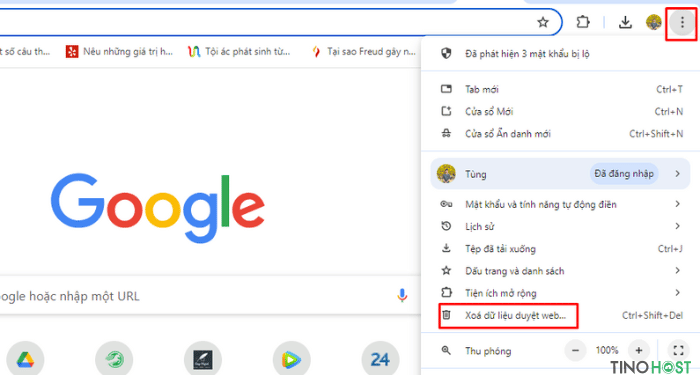
Bước 3: Trong cửa sổ hiện ra, bạn sẽ thấy tùy chọn để chọn thời gian xóa. Bạn có thể chọn “Từ trước đến nay” để xóa tất cả dữ liệu hoặc chọn khoảng thời gian cụ thể.
Đảm bảo rằng bạn đã đánh dấu vào các ô “Cookies và dữ liệu trang web” và “Bộ nhớ cache“. Bạn cũng có thể chọn các loại dữ liệu khác nếu cần.
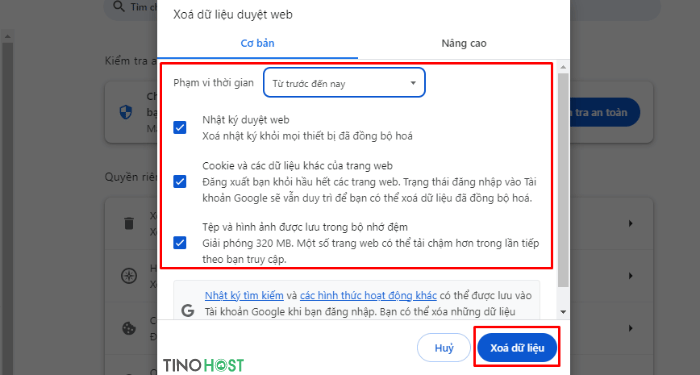
Bước 6: Nhấn vào nút “Xóa dữ liệu” để hoàn tất quá trình.
Cập nhật Chrome lên phiên bản mới nhất
Bước 1: Nhấn vào biểu tượng ba chấm ở góc trên bên phải của cửa sổ trình duyệt -> chọn “Trợ giúp” và sau đó chọn “Giới thiệu về Google Chrome“.
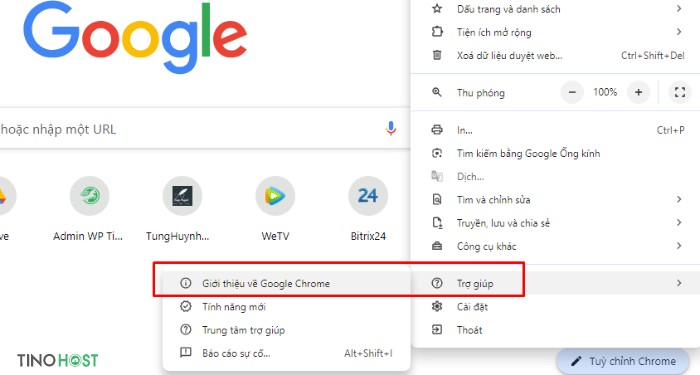
Bước 2: Chrome sẽ tự động kiểm tra phiên bản hiện tại và tìm kiếm các bản cập nhật mới. Nếu có bản cập nhật, trình duyệt sẽ tải về và cài đặt tự động.
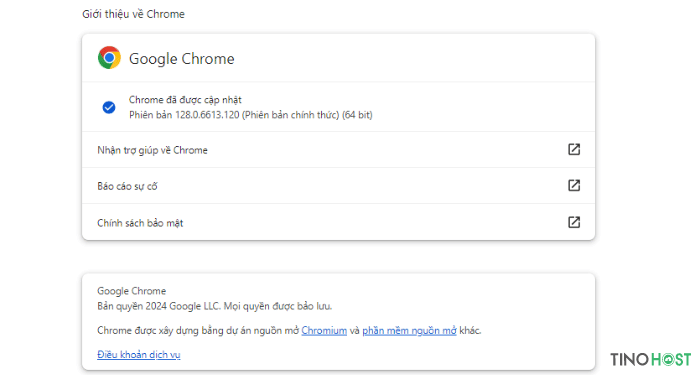
Sau khi quá trình cập nhật hoàn tất, bạn sẽ thấy nút “Khởi động lại“. Nhấn vào nút này để khởi động lại trình duyệt và áp dụng các thay đổi.
Xóa trạng thái SSL của trình duyệt
Bước 1: Khởi động trình duyệt Google Chrome rồi nhấn vào biểu tượng ba chấm ở góc trên bên phải của cửa sổ trình duyệt -> chọn “Cài đặt” từ menu xổ xuống.
Bước 2: Trong menu bên trái, chọn “Quyền riêng tư và bảo mật“.
Bước 3: Cuộn xuống và tìm mục “Bảo mật“.
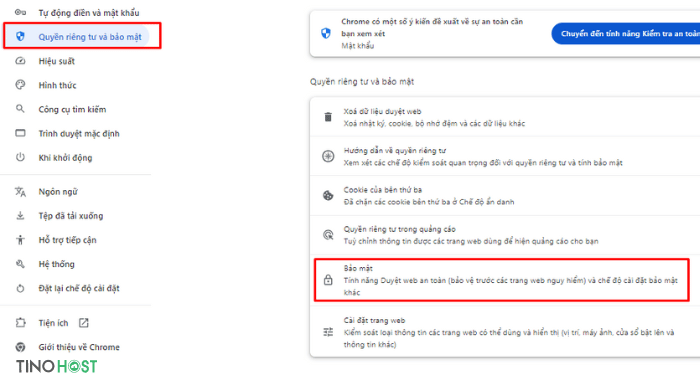
Bước 4: Nhấn vào “Quản lý chứng chỉ”. Đây là nơi hiển thị danh sách các SSL được lưu trong bộ nhớ đệm của Google Chrome.
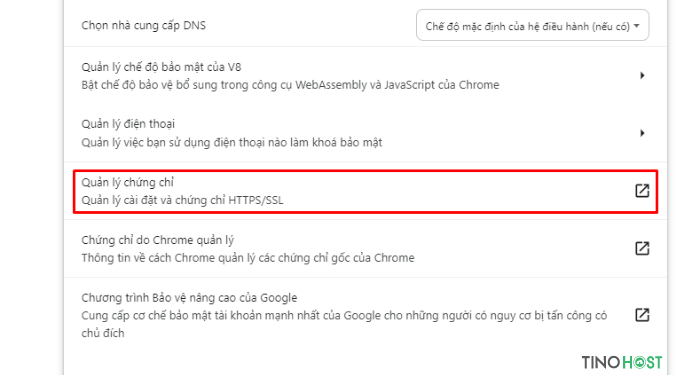
Bước 5: Điều hướng qua các tab khác nhau. Sau khi chọn SSL, hãy nhấp vào Remove để xóa trạng thái SSL.
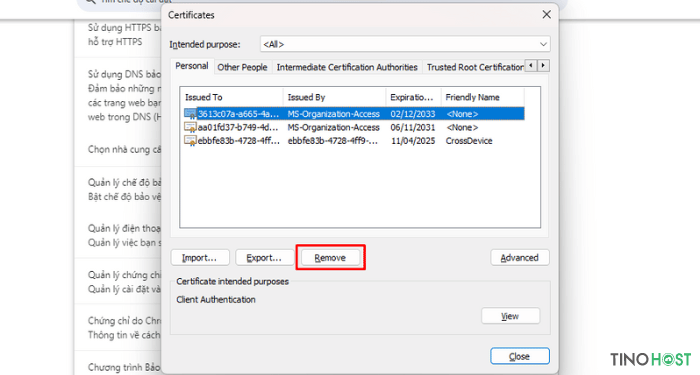
Bước 6: Nhấn Close hoặc nút X và Khởi động lại Google Chrome để hoàn tất quá trình.
Kiểm tra và cấu hình lại Proxy hoặc VPN
Nếu bạn đang sử dụng Proxy hoặc VPN:
- Tắt tạm thời Proxy hoặc VPN: Thử tắt các cấu hình Proxy hoặc VPN để kiểm tra xem chúng có gây ra lỗi hay không. Nếu không cần thiết phải sử dụng Proxy hoặc VPN, hãy gỡ bỏ hoặc tắt chúng đi để tránh các xung đột với kết nối SSL.
- Cập nhật phần mềm VPN: Đảm bảo rằng VPN của bạn hỗ trợ giao thức TLS mới nhất và không gây ra sự cố với các kết nối HTTPS.
Kết luận
Như vậy, chúng ta đã cùng nhau tìm hiểu và áp dụng một số cách để khắc phục lỗi 107 (net::ERR_SSL_PROTOCOL_ERROR). Hy vọng rằng, với những hướng dẫn trên, bạn đã có thể giải quyết vấn đề và tiếp tục trải nghiệm duyệt web một cách mượt mà.
Những câu hỏi thường gặp
Có phải tất cả các lỗi liên quan đến SSL đều là ERR_SSL_PROTOCOL_ERROR không?
Không phải tất cả lỗi liên quan đến SSL đều là ERR_SSL_PROTOCOL_ERROR. Có nhiều lỗi khác như:
- ERR_CERT_COMMON_NAME_INVALID
- ERR_CERT_AUTHORITY_INVALID
- ERR_CERT_DATE_INVALID
Mỗi lỗi phản ánh một vấn đề cụ thể với chứng chỉ SSL hoặc kết nối HTTPS.
Nếu các cách trên không hiệu quả, tôi phải làm gì?
Nếu bạn đã thử tất cả các cách trên mà lỗi vẫn còn, bạn có thể:
Tìm kiếm sự trợ giúp từ các diễn đàn hoặc cộng đồng trực tuyến.
Liên hệ với nhà cung cấp dịch vụ internet của bạn.
Lỗi này có ảnh hưởng đến tất cả các trang web không?
Không, lỗi ERR_SSL_PROTOCOL_ERROR chỉ xảy ra trên một số trang web nhất định, thường là những trang yêu cầu kết nối SSL.
Lỗi ERR_SSL_PROTOCOL_ERROR có xảy ra trên các trình duyệt khác ngoài Chrome?
Có, lỗi ERR_SSL_PROTOCOL_ERROR không chỉ xảy ra trên trình duyệt Google Chrome mà còn có thể xuất hiện trên các trình duyệt khác như Firefox, Edge, và Safari.
Khi gặp lỗi này trên một trình duyệt cụ thể, bạn có thể thử truy cập trang web đó trên trình duyệt khác để xem liệu lỗi có xảy ra hay không. Nếu trang web hoạt động bình thường trên trình duyệt khác, có thể vấn đề nằm ở cài đặt hoặc tiện ích mở rộng của trình duyệt mà bạn đang sử dụng.




















